Como desativar a barra de jogos no Windows 10
O Windows 8.1 e as versões anteriores do Windows não suportavam a gravação da tela do computador fora da caixa. Tivemos que usar aplicativos de terceiros para gravar jogos.
Com o Windows 10, a Microsoft introduziu um utilitário de gravação de tela. O utilitário ou recurso destina-se à gravação de jogos prontos para uso.
A barra de jogos foi projetada para ajudá-lo a controlar o recurso DVR do jogo para gravar e transmitir jogos sem a ajuda de software de terceiros.

Ao executar um aplicativo ou jogo, você pode simplesmente pressionar o logotipo do Windows + tecla de atalho G para abrir a barra de jogos. Se você tentar abrir a barra de jogos para um programa específico pela primeira vez, verá “Deseja abrir a barra de jogos?” com a opção “Sim, isto é um jogo”. Clique na opção “Sim, isto é um jogo” para ver a barra de jogos.
Como você pode ver, a barra de jogos hospeda o Xbox, faça capturas de tela, grave, comece a gravar, transmita e ícones de configurações da barra de jogos Depois de clicar em qualquer outro lugar da tela, a barra de jogos desaparece.
Conforme dito, além de gravar jogos, você também pode gravar outros aplicativos. Por exemplo, você pode gravar um vídeo que está sendo reproduzido no VLC, Windows Media Player ou qualquer outro player. A barra de jogos armazena todos os clipes gravados na seguinte pasta:
C: \\ Users \\ UserAccountName \\ Videos \\ Captures
Desligue ou desative a barra de jogos no Windows 10
O DVR do jogo também suporta gravação em segundo plano. Você também pode transmitir seus jogos com o recurso de transmissão.
A barra de jogos certamente é um dos melhores recursos introduzidos no Windows 10. No entanto, há um problema. Embora possa capturar jogos e outros aplicativos, não pode ser usado para gravar sua área de trabalho, o File Explorer e algumas outras áreas do sistema operacional. Por isso, você não pode usá-lo como outros utilitários de gravação de tela de terceiros.
Além disso, existem muitos aplicativos gratuitos e comerciais de terceiros com recursos extras. Os jogadores de PC que gravam jogos regularmente preferem usar gravadores avançados de terceiros em vez do recurso integrado.
Se você não grava jogos ou aplicativos, desative a barra de jogos para evitar abri-la acidentalmente com o logotipo do Windows + atalho de teclado G.
Felizmente, é possível desligar a barra de jogos. Veja como fazer isso.
Etapa 1: abra as configurações. Navegue até Jogos \u0026 gt; Barra de jogos .
Etapa 2: desative a Grave clipes de jogos, capturas de tela e transmita usando a opção Barra de jogos para desativar a barra de jogos.
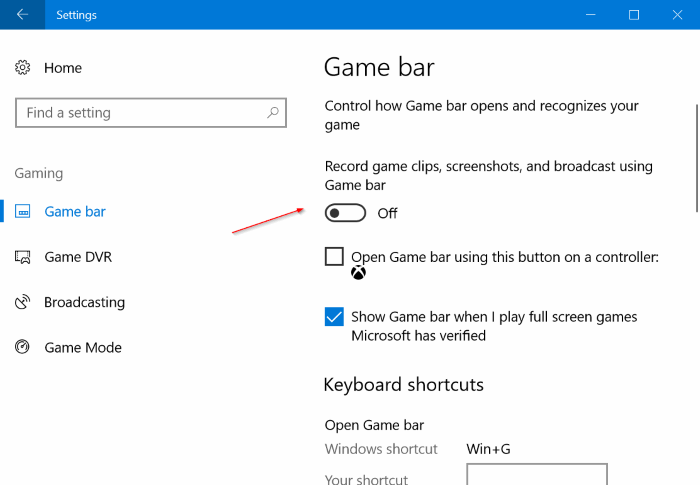
Espero que seja útil.